Usando RedHat CodeReady Containers (CRC), podemos instalar fácilmente la última versión del clúster OpenShift en una computadora portátil, una computadora de escritorio o en una máquina virtual. En este tutorial, demostraremos cómo configurar un clúster openshift de un solo nodo en el sistema RHEL 8 con crc. Este tipo de clúster openshift se usa solo con fines de prueba y desarrollo, no se recomienda para uso en producción.
Requisito mínimo del sistema para OpenShift basado en CRC
- RHEL 8 recién instalado
- Hipervisor KVM
- 4 CPU (o vCPU)
- 8 GB de RAM
- 40 GB de espacio libre en /home
Supongo que los requisitos anteriores ya se cumplen en su sistema RHEL 8. En mi caso he instalado RHEL 8 con GUI e hipervisor KVM durante la instalación. En caso de que tenga una instalación mínima de RHEL 8, primero configure kvm en su sistema. Pasemos a los pasos de instalación,
Paso 1) Descargue la última versión de CRC
Abra la terminal y ejecute el siguiente comando wget,
$ wget https://mirror.openshift.com/pub/openshift-v4/clients/crc/latest/crc-linux-amd64.tar.xz
La salida de muestra del comando anterior sería

Paso 2) Extraiga el archivo CRC descargado y copie su binario
Una vez que se descargue el archivo comprimido de crc, extráigalo usando el siguiente comando tar,
$ sudo tar -xpvf crc-linux-amd64.tar.xz
Copie el binario crc en el directorio /usr/local/bin
$ cd crc-linux-1.22.0-amd64/ $ sudo cp crc /usr/local/bin/
Ahora verifique la versión de crc ejecutando el siguiente comando:
$ crc version CodeReady Containers version: 1.22.0+6faff76f OpenShift version: 4.6.15 (embedded in executable) $
Paso 3) Inicie la implementación de OpenShift 4.x mediante CRC
Ejecute el comando "configuración de crc" para descargar la máquina virtual de crc (crc.qcow2), que tiene alrededor de 10,83 GB.
$ crc setup
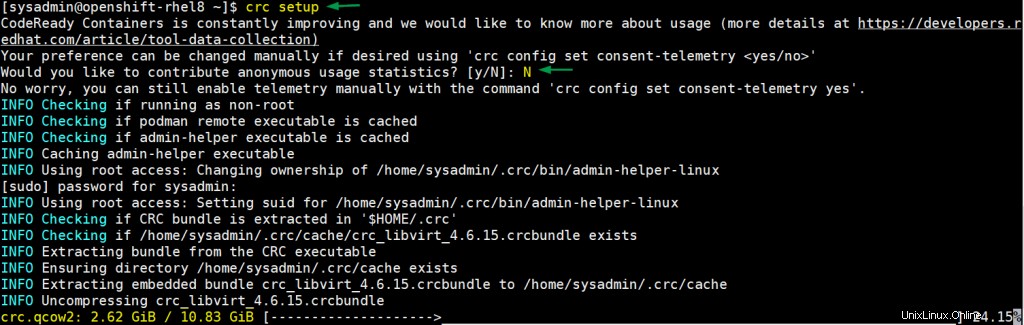
Una vez que la "configuración de CRC" se haya completado con éxito, descargue el secreto de extracción que se utilizará durante el inicio del clúster de OpenShift.
Para descargar el inicio de sesión secreto de extracción debajo del portal de Redhat,
https://cloud.redhat.com/openshift/install/crc/installer-provisioned
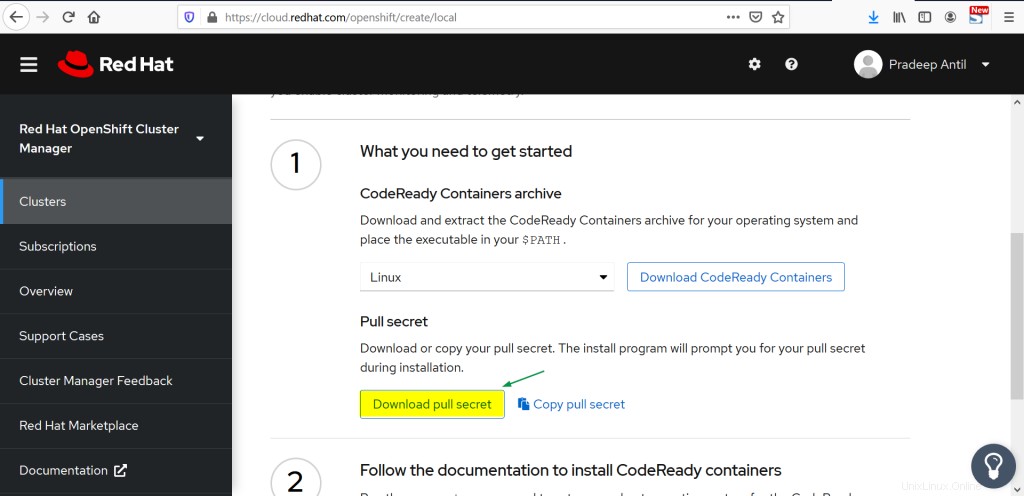
Ahora, finalmente, ejecute el siguiente comando para iniciar el clúster de Openshift,
Sintaxis:
$ crc start -p
$ crc start -p pull-secret
Una vez que el comando anterior se ejecute con éxito, obtendremos el siguiente resultado. En el resultado tenemos las credenciales de 'kubeadmin' y la URL del clúster. Anótalo, los usaremos más tarde.
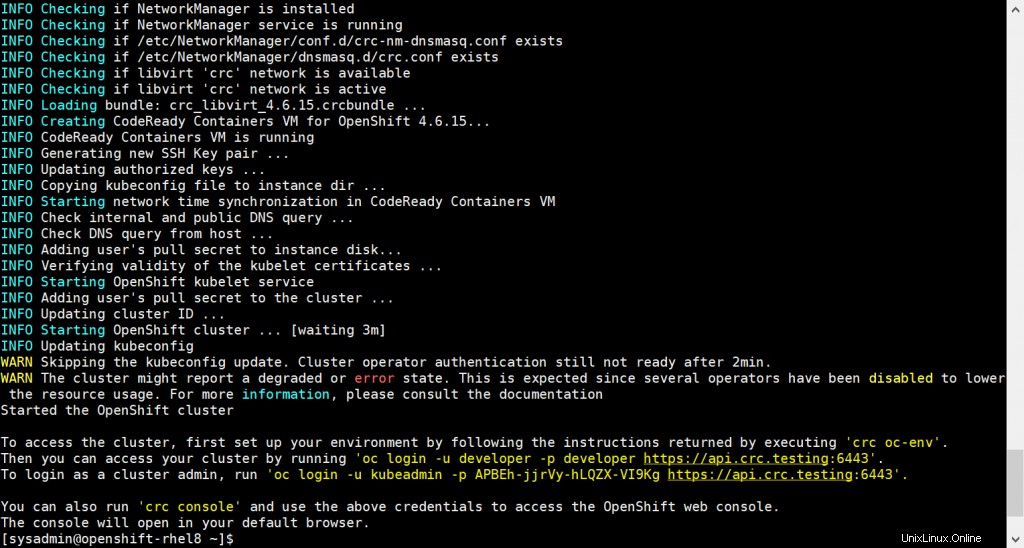
Para conectarse a OpenShift Cluster, configure el siguiente entorno ejecutando:
$ crc oc-env export PATH="/home/sysadmin/.crc/bin/oc:$PATH" # Run this command to configure your shell: # eval $(crc oc-env) $
Copie el resultado anterior y péguelo en el archivo '.bashrc' al final, como se muestra a continuación:
[[email protected] ~]$ vi .bashrc ………………… export PATH="/home/sysadmin/.crc/bin/oc:$PATH" # Run this command to configure your shell: eval $(crc oc-env) ……………………
Guardar y cerrar el archivo
Obtenga el archivo '.bashrc' para realizar los cambios anteriores en el efecto.
$ source .bashrc
Paso 4) Conectar y verificar OpenShift Cluster
Antes de conectarse al clúster, primero habilite la función de autocompletado de bash. Ejecute los siguientes comandos,
$ oc completion bash > oc_bash_completion $ sudo cp oc_bash_completion /etc/bash_completion.d/
Cerrar sesión y volver a iniciar sesión.
Ahora, es el momento de conectarse al clúster de Openshift, ejecutar debajo del comando (esto estaba allí en la salida del comando crc start)
$ oc login -u kubeadmin -p APBEh-jjrVy-hLQZX-VI9Kg https://api.crc.testing:6443
La salida del comando anterior sería,
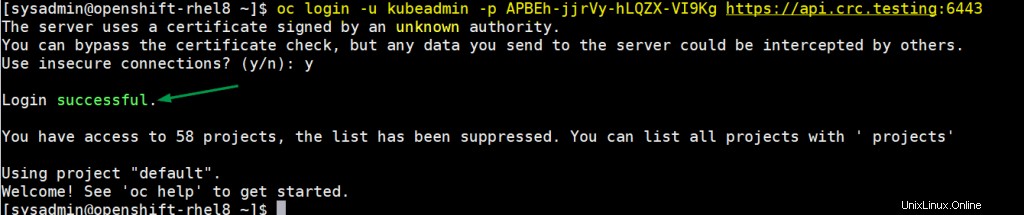
El resultado anterior confirma que 'kubeadmin' puede iniciar sesión en el clúster correctamente.
Ejecute el siguiente comando oc para verificar los detalles del clúster
$ oc get nodes $ oc cluster-info $ oc get clusteroperators
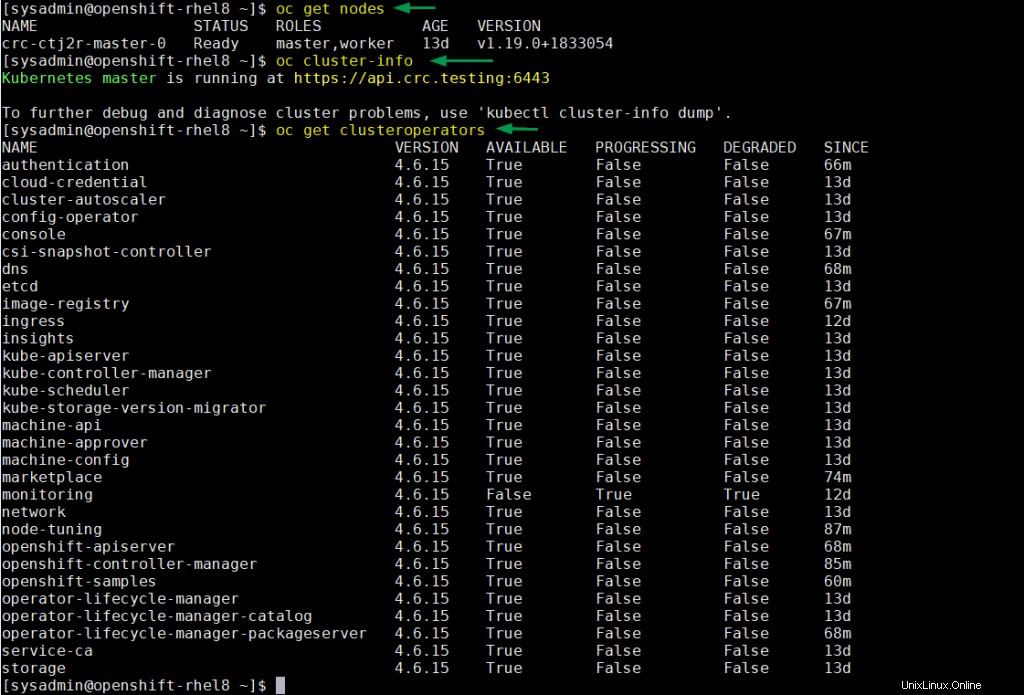
Para probar este clúster, implementemos una aplicación basada en nginx, ejecute debajo de los comandos,
$ oc new-app --name nginx-app --docker-image=nginx $ oc get deployment NAME READY UP-TO-DATE AVAILABLE AGE nginx-app 1/1 1 1 2m2s $ oc get pods NAME READY STATUS RESTARTS AGE nginx-app-6d7c86dfd7-b6mvz 1/1 Running 0 2m4s $ $ oc expose service nginx-app route.route.openshift.io/nginx-app exposed $ oc get route NAME HOST/PORT PATH SERVICES PORT TERMINATION WILDCARD nginx-app nginx-app-default.apps-crc.testing nginx-app 80-tcp None [[email protected] ~]$
Ahora intente acceder a la aplicación usando el comando curl,
$ curl nginx-app-default.apps-crc.testing
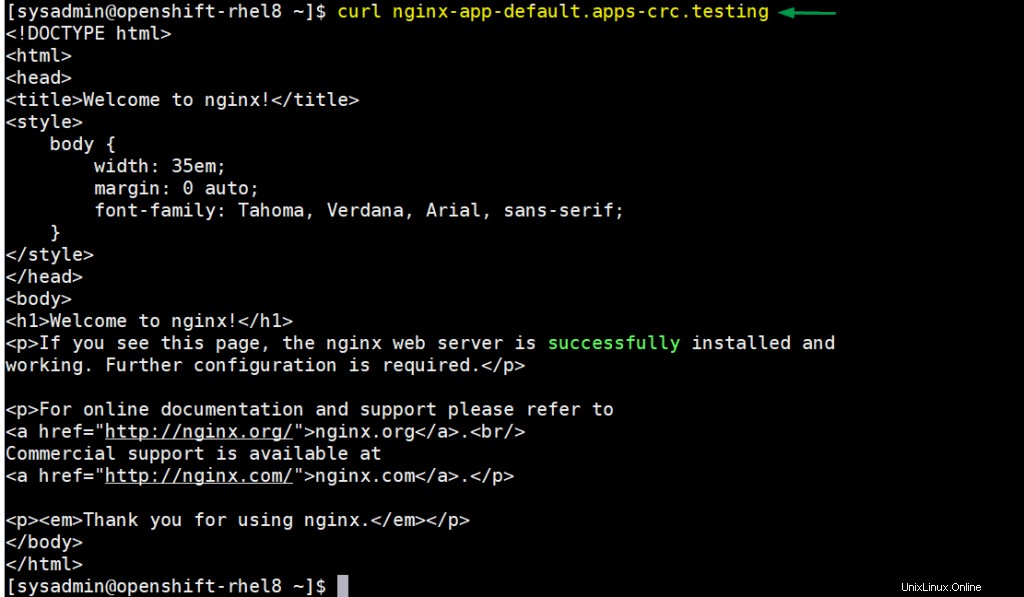
Perfecto, lo anterior confirma que la aplicación basada en nginx se implementó correctamente en el clúster de OpenShift.
Para acceder a la consola web de OpenShift, ejecute
$ crc console
Arriba se abrirá el navegador web y obtendremos la pantalla de inicio de sesión de OpenShift GUI, use kubeadmin y sus credenciales
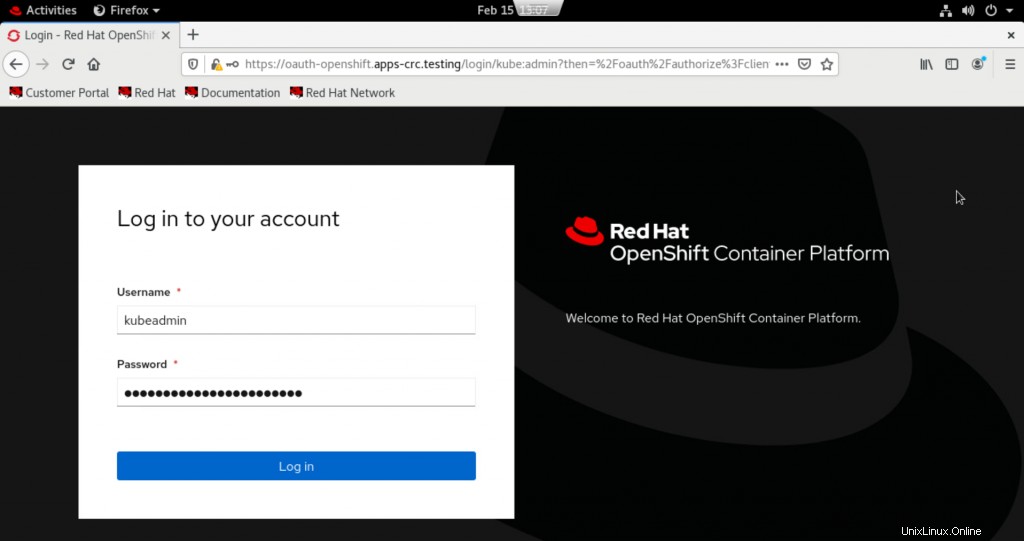
Después de ingresar las credenciales, se presentará el siguiente panel
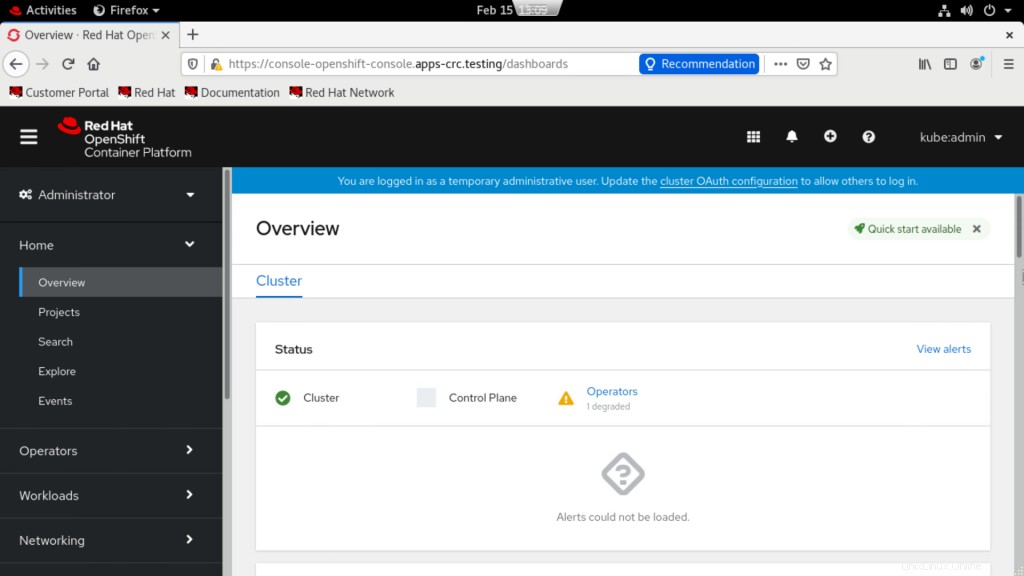
Genial, la pantalla anterior confirma que OpenShift Web GUI también funciona bien.
Resolución de problemas
Para detener el clúster, ejecute
$ crc stop
Para volver a iniciar el clúster, ejecute
$ crc start
Para terminar el clúster, ejecute
$ crc stop $ crc delete -f $ crc cleanup
Eso es todo de este tutorial, espero que lo ayude a configurar un clúster OpenShift de un solo nodo en el sistema RHEL 8. No dude en compartir sus opiniones y comentarios.
Leer también : Cómo configurar el controlador de entrada NGINX en Kubernetes